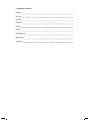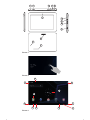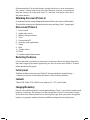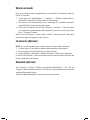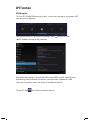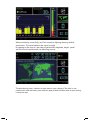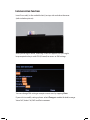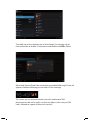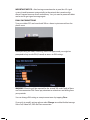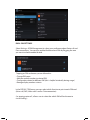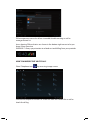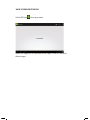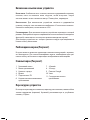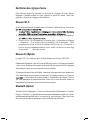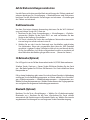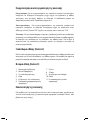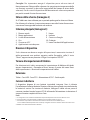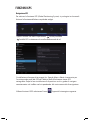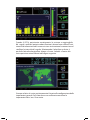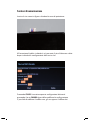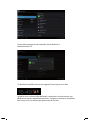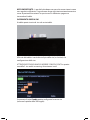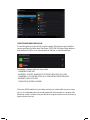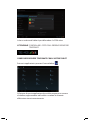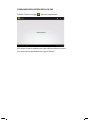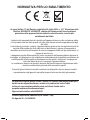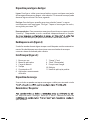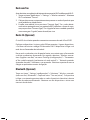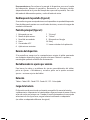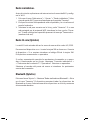Mediacom Smartpad Quick User Manual
- Categoría
- Tabletas
- Tipo
- Quick User Manual

SMARTPAD
Quick User Guide

Language contents:
English
Russian
French
German
Greek
Italian
Portuguese
Romanian
Spanish

12
10
3
8
11
1
7
9
56
8
3
4
2
11
10
Picture 1
Picture 2
Picture 3
1
6
2 5 7
4
9
7

Quick Start Guide
Safety precautions
For safe
following rules:
Keep the computer away from extreme heat, cold, moisture and dust.•
Do not spill any liquids on the Tablet PC as it may damage the device or •
Do not use liquids and chemical cleaners for cleaning the Tablet PC.•
Do not insert any objects in the computer's air vents or other slots.•
Do not keep the device near magnetic sources, heaters, microwave ovens, •
heating up kitchen appliances, or in high pressure containers, as it may
•
perform repairs on your computer.
Use only the AC adapters, power cords and batteries that are approved •
for use with this device. Use of another type of battery or AC adapter may
Note: The device pictures, as well as data on the device appearance, color
and design features are given in the manual for reference only. 3Q company
reserves the right to change the appearance and technical parameters of its
products without prior notice.
About your device (Picture 1)
Swit
To switch on the Tablet PC, press and hold the Power button. When startup
window appears, release the button. The system initialization may take
several minutes. Please wait patiently.
SMARTPAD
To switch
message appears, release the button. Touch the message, then press OK.
1. Power Button
2. Volume Bottons
3. USB / Power - Charge
4. HDMI (if available)
5. SIM Card Slot 1
6. SIM Card Slot 2
7. Micro-SD Card Slot
7. Speaker
8. Headphone Jack
9. Reset port (if available)
10. Rear camera (optional)
11. Front camera
12. Microphone

Recommendation: To save the battery charge, the device is set to sleep mode:
the screen is locked and sensor functions become inactive (in accordance
with the settings of screen lock time). To “wake up” the device, short press
the power button.
Unlocking the screen (Рicture 2)
If you do not use the screen during certain period of time, the screen will be locked.
To unlock the screen, press the power button once and drag “Lock” image right.
Main screen (Рicture 3)
Voice search 1.
Application menu2.
Battery charge indicator3.
.4 emiT
Connected to PC 5.
Recently used applications6.
.7 emoH
.8 kcaB
Google search9.
.01 kcolC
Standard application button11.
Restarting the device
If the screen does not response to key press or tap, press the reset button (located in
the hole) using any thin object (paper clip, pin, etc.) to restart your Tablet PC or keep
power button for long time
Factory reset
To delete all data and restore your Tablet PC to factory defaults, touch Settings >
> Recovery and reset; touch menu item Reset > Reset to factory defaults.
Contents
Tablet, USB Cable, OTG Cable, Power adapter AC / DC, Quick Guide
Charging the battery
Device is provided with built in rechargeable battery There is no need of supplemental
batteries. Important: The battery must be charged for at least 5 hours before using it
for the rst time. When related Icon or warning message alerts you please charge the
battery using proper adapter (do not use dierent adapter from original one).

Wireless networks
Prior to starting an Internet-application, activate Wi-Fi connection and set
up Wi-Fi network.
Touch the icon “Applications” > "Settings” > “Wireless connections”.1.
Select Wi-Fi item and set the switch to On position.
The device will automatically start searching for available networks 2.
and will display them on the right panel.
Select any network from the list and press “Connect”. If the network 3.
you selected is protected by WEP-protocol, type the security key, then
pr
ess “Connect” button.
When the connection is successfully created, “Connected to” (Network
name) message will appear on the screen.
3G networks (Optional)
NOTE: If your device does not connect to your 3G provider’s network
Contact your 3G provider to obtain the connection parameters.1.
On your device, tap the Menu icon, then settings.2.
Select Wireless & networks > Mobile networks > Select your operator.3.
In Access Point Names, select the correct access point name and enter the
exact connection parameters.
Bluetooth (Optional)
Tap "Settings" > Select "Wireless connections/Bluetooth" > Tap "On" to
switch on the Bluetooth function. The device will automatically search for
available Bluetooth device.
Select the Bluetooth device and start data transmission.

GPS Function
GPS Navigation
To start GPS (Global Positioning System) system you can tap on the proper GPS
icon on quick widget bar
You can also select GPS by accessing settings menu Location services
GPS satellites and tap to ag selection.
Map of the third parties is required for MID internal GPS satellite signal receiver
positioning, afterinstallation the device can accurately implement trac
To test GPS tap on
real-time navigation, meet the needs of outdoor navigation.
icon, enter into below picture

When positioning successfully, you’ll see some bars lighting showing satellite
connections. The value indicates the signal strength.
By tapping on the map it is possible to get latitude, longitude, height, speed,
and the time of your location (see following picture)
The positioning time is relavant to time zone in your setting, if the time is not
inconsistent with real time in your location, please check the time zone in your setting
is correct or not.

Insert Sim card(s) in the available slot(s) on top side and close the cover
(refer to below picture).
When powering on tablet, following screen will appear and you might
be prompted to key in with PIN (if stored) to access to SIM settings.
You can change SIM setting or accept current ones by tapping Close.
If you wish to modify settings please select Change to enable/disable/manage
Voice Call, Video Call, SMS and Data conneon.
Communication Functions

To modify tap on the selection you wish to change. For example: tap on
Data connection to disable 3G connection and conrm with O as follow.
When both Voice call and Data connection are enabled following 3G icon will
appear as follow conrming you are under 3G line coverage.
This means you are allowed to make voice call, send/receive SMS,
place/receive video call as well as surf the net (please make sure your SIM
card is allowed to support all those task services)

IMPORTANT NOTICE : after loosing connection due to poor/low 3G signal
system should reconnect automatically to the network but sometime this
doesn’t happen because of cells redundancy. You just need to power o tablet
and restart to get signal coverage again.
DUAL SIM CONNECTIONS
Turn your tablet OFF and insert both SIMs as shown in picture and close the
plastic cover
When powering on tablet, following screen will appear and you might be
prompted to key in with PIN (if stored) to access to SIM settings.
WARNING ! Roaming will be required for the second SIM card if both of them
are Data connection SIM. Please pay attention to related cost and billing from
your provider.
You can change SIM setting or accept current ones by tapping Close.
If you wish to modify settings please select Change to enable/disable/manage
Voice Call, Video Call, SMS and Data connection.

DUAL SIM SETTINGS
Select Settings SIM Management to select your preference about Voice call and
Data connections. You can also enable/disable current SIMs by agging the one
you want to disable enable/disable
Tapping on SIM card name you are allowed to :
- Change SIM name
- Add your mobile number to related SIM
- Change color related to dierent SIM (this is helpful to identify during usage)
- Manage display numbers criteria
In the DEFAULT SIM menu you can select which function to pair to each SIM card
(Voice call, SMS, Video calla s well as Data connection)
(i.e. tapping voice call, allows user to select the which SIM will be the one to
use for calling.)

SIM management menu also allows to enable/disable roaming as well as
manage contact list
Icons showing SIM card status are shown in the bottom right corner to let you
know if they are active.
WARNING ! : Always pay attention to related cost and billing from your provider.
HOW TO MAKE/RECEIVE VOICE CALLS
Select Telephone icon by accessing to apps menu.
You can dial telephone numbers or select one from the contact list as well as
check for call log.

HOW TO SEND/RECEIVE SMS
Select SMS icon from apps menu
Within this app you can send/receive messages as well as search for
old messages.

Кнопка включения. 1.
Клавиша регулирования 2.
громкости
Разъем USB- подключение 3.
компьютера либо
периферийных устройств
Разъем HDMI4.
Разъем для SIM карты.5.
Разъем для карты Micro-SD 6.
Динамики 7.
Разъем для наушников8.
Отверстие «Сброс» 9.
Камера тыловая 10.
Камера фронтальная11.
Разъем подключения 12.
адаптера питания
Краткое руководство пользователя
Меры предосторожности
В целях безопасной и эффективной эксплуатации планшета соблюдайте
несколько правил:
Берегите компьютер от воздействия экстремальных температур, •
вла
ги и пыли
Не проливайте на планшет никаких жидкостей − это может привести •
к его поломке или к пожару
Не используйте жидкости и химические чистящие средства для •
чистки планшета
Не вставляйте в вентиляционные и другие отверстия устройства •
посторонние предметы
Не храните устройство рядом с источниками магнитного поля, •
обогревателями, микроволновыми печами, нагревающимся
кухонным оборудованием, или в контейнерах с высоким давлением –
устройство может перегреться и вызвать возгорание
Не разбирайте планшет самостоятельно. Техническое обслуживание •
устройства должность осуществляться квалифицированным специалистом.
Используйте только адаптеры, кабели питания и аккумуляторы, •
разрешенные к применению совместно с данным устройством.
Использование аккумулятора или адаптера неподходящего типа
может привести к возгоранию или взрыву.
Приведенные в настоящем руководстве иллюстрации и сведения
о внешнем виде, цвете и конструктивных особенностях устройства
носят исключительно справочный характер. Дизайн и технические
характеристики продуктов 3Q могут быть изменены без уведомления.
Обзор устройства (Рисунок 1)

Включение и выключение устройства
Включение. Чтобы включить планшет, нажмите и удерживайте клавишу
питания, пока не появится окно загрузки, затем отпустите. Запуск
системы может занять несколько минут. Пожалуйста, подождите.
Выключение. Для выключения устройства нажмите и удерживайте
клавишу питания, пока не появится сообщение «Отключение питания».
Коснитесь сообщения, затем нажмите «ОК».
Рекомендация. Для экономии энергии устройство переходит в спящий
режим с блокировкой экрана и временным отключением его сенсорных
функций (в зависимости от настроек времени ожидания экрана).
Для вывода устройства из спящего режима следует кратковременно
нажать кнопку включения.
Разблокировка экрана (Рисунок 2)
Если вы какое-то время не происходит никаких манипуляций с экраном,
он блокируется. Для снятия блокировки экрана, необходимо один раз
нажать кнопку включения и перетащить изображение замка вправо.
6
Главный экран (Рисунок 3)
Голосовой поиск1.
Меню приложений2.
Уровень заряда3.
Время4.
Подключен к ПК5.
Недавно использовавшиеся 6.
приложения
«Домой»7.
«Назад»8.
Поиск в Google9.
Часы10.
Стандартная иконка 11.
приложения
Перезагрузка устройства
Ес ли экран не реагирует на нажатия, перезагрузите планшет, нажав любым
тонким предметом (скрепкой, булавкой) расположенную в углублении
клавишу «Сброс».

Возврат заводских настроек
Для уничтожения всех данных и восстановления заводских настроек
планшета, коснитесь Настройки > Восстановление и сброс; коснитесь
пункта меню Сброс настроек > Сбросить настройки планшета.
Беспроводные сети
Перед запуском интернет- приложения, активируйте Wi-Fi соединение
и настройте Wi-Fi сеть.
Коснитесь иконки «Приложения» > «Настройки» > «Беспроводные 1.
подключения». Выберите пункт Wi-Fi и передвиньте переключатель
в положение «Включить».
Устройство автоматически включит поиск доступных сетей и 2.
отобразит их в правой панели.
Выберите сеть для подключения из списка и нажмите «Соединить». 3.
Если выбранная сеть защищена WEP- протоколом, введите ключ
безопасности, затем нажмите «Подключиться». В случае успешного
подключения на экране появится сообщения Подключен к… (Имя сети)
3G сети (Опционально)
Сигнал 3G активен только в случае нахождения в зоне доступа 3G, EDGE сетей.
Выключите устройство > Вставьте SIM карту в разъем > Включите устройство
> При необходимости введите PIN код вашей SIM карты. Устройство
подключится к вашему провайдеру связи.
В случае отсутствия связи, свяжитесь с провайдером связи и запросите
параметры соединения. Далее в Настройках выберите «Беспроводные
соединения» > «Параметры мобильной сети» > «Операторы сети».
Выберите вашего оператора связи. Выберите название точки доступа и
введите точные параметры связи.
Bluetooth (Опционально)
Коснитесь иконки «Настройки» > Выберите «Беспроводные сети/
Bluetooth» > Прикоснитесь к иконке “Включить». Устройство автоматически
подключит все доступные в радиусе зоны действия Bluetooth устройства.
Выберите одно из предложенных устройств и начните передачу данных.
9

Manuel d’usager
Mesures de sécurité
respecter certaines règles:
•
l’humidité et la poussière
Ne versez pas sur la tablette des liquides quelconques – cela pourrait la •
mettre hors de service ou provoquer un incendie
N’utilisez pas des liquides et des nettoyants chimiques pour •
le nettoyage de la tablette
Ne mettez pas des objets étrangers dans des bouches de ventilation ou •
Ne laissez pas l’appareil auprès de sources du champ magnétique, •
Ne triez pas la tablette par vous-même. Le service technique de •
N’utilisez que les adaptateurs, câbles d’alimentation et batteries •
autorisées et compatibles avec cet appareil.
L’usage de la batterie ou de l’adaptateur qui ne convient pas peut •
tnos sevitcurtsnoc sétiralucitrap te rueluoc ,rueirétxe tcepsa’l à evitaler
exclusivement de nature usuelle. Le design et les caractéristiques des
Revue d’appareil (Dessin 1)
Poussoir de démarrage 1.
Bouton de réglage de volume 2.
Prise USB-raccord de l’ordinateur 3.
ou des unités périphériques
Prise HDMI4.
Prise pour la carte SIM 5.
Prise pour la carte Micro-SD 6.
Haut-parleurs7.
Prise pour écouteurs 8.
9.
Cellule arrière 10.
Cellule frontale 11.
.21 ni-CD
SMARTPAD

Démarrage et débranchement de la tablette
Démarrage. Pour faire démarrer la tablette, appuyez et retenez le bouton
d’alimentation, jusqu’au moment d’apparition de la fenêtre de chargement,
ensuite lâchez –le. La mise du système en marche peut prendre quelques
minutes. Patientez s’il vous plait.
Débranchement. Pour débrancher l’appareil appuyez et retenez le
bouton d’alimentation jusqu’au moment d’apparition du message « Arrêt
d’alimentation ». Cliquez le message, ensuite appuyez sur « OK ».
Recommandation. Pour économiser l’énergie, l’appareil passe au régime
d’hibernation avec le blocage de l’écran et l’arrêt provisoire des ses fonctions
tactiles (en fonction du réglage du temps d’attente de l’écran). Pour enlever le
régime d’hibernation il convient d’appuyer sur le bouton de démrrage d’une
manière courte.
Déblocage d’écran (Dessin 2)
Si pendant quelque temps vous ne produisez aucune manipulation avec
l’écran, il sera bloqué. An d’enlever le blocage d’écran il est nécessaire
d’appuyer une fois sur le bouton de démarrage et faire trainer l’image de
la serrure à droite.
Ecran principal (Dessin 3):
Recherche vocale 1.
Menu des applications 2.
Niveau de charge 3.
Temps4.
Connecté à l’ordinateur 5.
Applications utilisées récemment6.
«A la maison»7.
«En arrière»8.
Recherche dans Google9.
Heures 10.
Icône uniée de l’application 11.
Redémarrage de l’appareil
Si l’écran ne réagit pas aux pressions des boutons, veillez de redémarrer la
tablette en appuyant avec tout l’objet mince (pince, épingle) sur le bouton
« Rejet » situé dans le creux.

Restitution des réglages d’usine
Pour éliminer toutes les données et restituer les réglages d’usine, cliquez
Réglages> Rétablissement et rejet; cliquez le point du menu Rejet des
réglages> Rejeter les réglages de la tablette.
Réseaux Wi-Fi
Avant de faire démarrer les applications d’Internet, veillez d’activer la connex-
1.
L’appareil fera automatiquement la recherche des réseaux accessibles et 2.
Choisissez sur la liste apparue un réseau pour s’y brancher et cliquez 3.
« Connecter ». Si le réseau choisi est protégé par le protocole – WEP,
introduisez la clé de sécurité, en cliquant par la suite sur « Connecter ».
Dans le cas de la bonne connexion vous verrez sur l’écran un message
«Connecté à …… (Nom du réseau)
Réseaux 3G (Option)
Le signal 3G n’est actif que dans la zone d’accès des réseaux 3G, EDGE.
Débranchez l’appareil > Mettez la carte SIM dans la prise > Démarrez l’appareil
> Dans le cas de nécessité introduisez le code PIN de votre carte SIM. L’appareil
sera connecté avec votre provider de communication.
Si la communication n’est pas établie, contactez votre provider pour le demand-
er les paramètres de connexion. Ensuite, dans les Réglages choisissez « Connec-
» > «Paramètres du réseau mobile > «Оopérateurs du réseau». Choisis-
sez votre opérateur de communication. Choisissez le nom du point d’accès et
introduisez les paramètres exacts de la communication.
Bluetooth (Оpiton)
Touchez l’icône «Réglages» > Choisissez «Réseaux Wi-Fi/Bluetooth» > Touchez
l’icône « Démarrer ». L’appareil branchera automatiquement toutes les unités
de Bluetooth disponibles dans le rayon de la zone d’action. Choisissez l’une
des unités proposées et procédez à la transmission des données.

Benutzerhandbuch
Vorsichtsmaßnahmen
einige Regeln ein:
Bewahren Sie den Computer vor der Einwirkung von extremen Tempera-•
turen, Feuchtigkeit und Staub auf
Vergießen Sie auf das Tablet keine Flüssigkeiten - das kann zu seinem •
Schaden oder zum Brand führen
Benutzen Sie keine Flüssigkeiten und chemische Reinigungsmittel zum •
Reinigen des Tablets
•
Gegenstände ein
Bewahren Sie das Gerät neben den Quellen des Magnetfelds, Heizgeräten, •
Mikrowellenofen, erwärmten Kücheneinrichtungen oder in den
Hochdruckbehältern nicht auf – das Gerät kann überhitzt werden und
Entzündung hervorrufen
Nehmen Sie das Tablet selbständig auseinander nicht . Die Instandhaltung •
Verwenden Sie nur die Adapter, Versorgungskabel und Akkus, die zur •
Anwendung zusammen mit dem Gerät zugelassen sind. Die Verwendung
des Akkus oder des Adapters unpassender Art kann zur Entzündung oder
Explosion führen.
Die in diesem Handbuch aufgeführten Bilder und Angaben über Aussehen,
Farbe und konstruktiven Besonderheiten des Geräts tragen ausschließlich
den Auskunftscharakter. Das Design und die technischen Eigenschaften der
3Q-Produkte können ohne Ankündigung geändert sein.
Überblick des Geräts (Bild 1)
Einschalttaste. 1.
Lautstärketaste 2.
USB-Stecker - Anschluß an den 3.
Computer oder Peripheriegeräte
HDMI-Stecker4.
SIM-Karteneinschub5.
Micro-SD-Karteneinschub 6.
Lautsprecher 7.
Kopfhöreranschluss8.
9.
Kamera an der Rückseite 10.
Frontkamera 11.
.21 ni-CD
SMARTPAD

Gerät ein- und ausschalten
Einschalten. Um das Tablet einzuschalten, halten Sie die Einschalttaste
solange gedrückt, bis das Startfenster erscheint, danach lassen Sie sie los.
Der Systemstart kann einige Minuten dauern. Bitte warten Sie.
Ausschalten. Um das Gerät auszuschalten, halten Sie die Einschalttaste
solange gedrückt, bis die Meldung "Versorgung ausschalten" erscheint.
Berühren Sie die Meldung und danach drücken Sie «ОК».
Empfehlung. Zur Energiesparung geht das Gerät in den Standbymo-
dus mit dem Sperren des Touchscreens und provisorischem Abschalten
seiner Sensorfunktionen (in Abhängigkeit von den Bildschirm-Time-
out-Einstellungen). Um das Gerät aus dem Standbymodus herauszuführen,
drücken Sie kurzfristig die Einschalttaste.
Entsperren des Touchscreens (Bild 2)
Wenn einige Zeit keine Manipulationen mit dem Touchscreen erfolgen,
wird er gesperrt- Um den Touchscreen zu entsperren, muss man einmal die
Einschalttaste drücken und das Zeichen Schloss rechts herüberziehen.
Das Gerät neu starten
Wenn der Bildschirm auf Drücken nicht reagiert, starten Sie das Tablet neu,
indem Sie mit beliebigem dünnem Gegenstand (Büroklammer, Stecknadel)
in der Vertiefung liegende Taste "Reset" drücken.
Home-Bildschirm (Bild 3):
Sprachsuche1.
Menü Anwendungen2.
Akku-Ladezustand3.
.4 tiezrhU
Anschluß an PC5.
Letzte benutzte Anwendungen6.
.7 »emoH«
«Zurück»8.
Google-Suche9.
.01 rhU
Standardzeichen der Anwendung11.

Auf die Werkseinstellungen zurücksetzen
Um alle Daten zu löschen und die Werkseinstellungen des Tablets wiederauf-
zubauen betätigen Sie, Einstellungen > Wiederaufbauen und Rücksetzen;
berühren Sie den Menüpunkt Einstellungen zurücksetzen > Einstellungen
des Tablets zurücksetzen.
Drahtlosnetzwerke
Vor dem Start einen Internet-Anwendung aktivieren Sie die Wi-Fi-Verbind-
ung und richten Sie das Wi-Fi-Netz ein.
Berühren Sie die Taste «Anwendungen» > «Einstellungen» > «Drahtlos-1.
netzwerke». Wählen Sie de Punkt Wi-Fi aus und verschieben Sie den
Regler in die Stellung «Einschalten».
Das Gerät schaltet die Suche der verfügbaren Netzwerke automatisch 2.
ein und zeigt sie auf der rechten Leiste an.
Wählen Sie aus der Liste das Netzwerk zum Anschließen und drücken 3.
Sie «Verbinden». Wenn das ausgewählte Netz über das WEP-Protokoll
geschützt ist,geben Sie den Sicherheitsschlüssel ein und danach drück-
en Sie «Anschließen». Im Fall des erfolgreichen Anschlusses erscheint auf
dem Bildschirm die Meldung Angeschlossen an… (Name des Netzes)
3G Netzwerke (Optional)
Das 3G-Signal ist nur im Fall der Anwesenheit in den 3G, EDGE-Netzwerkzonen.
Schalten Sie das Gerät aus > Setzen Sie die SIM-Karte>Schalten Sie das Gerät
ein > Bei Bedarf geben Sie PIN Ihrer SIM-Karte ein. Das Gerät schließt an Ihrem
Netzprovider an.
Falls es keine Verbindung gibt, setzen Sie sich mit Ihrem Provider in Verbindung
und fragen Sie die Verbindungsparameter an. Weiter wählen Sie in Einstellun-
gen «Drahtlosnetzwerke» > «Mobilfunknetzparameter» > «Netzoperator» aus.
Wählen Sie Ihren Netzoperator aus. Wählen Sie den Namen des Zugangspunktes
aus und geben Sie die genauen Verbindungsparameter ein.
Bluetooth (Optional)
Berühren Sie die Taste «Einstellungen» > Wählen Sie «Drahtlosnetzwerke/
Bluetooth» aus > Berühren Sie die Taste «Einschalten».Das Gerät schließt
automatisch alle Einrichtungen im Bluetooth-Radius an. Wählen Sie eine der
angebotenen Einrichtungen aus und beginnen Sie die Datenübertragung.

ΕΠΙΣΗΜΗ ΜΕΤΑΦΡΑΣΗ ΑΠΟ ΤΗ ΡΩΣΙΚΗ
Συνοπτικός οδηγός χρήσης
•
Προστατέψτε τον υπολογιστή σας από τις επιπτώσεις των ακραίων •
•
δυσλε ιτουργία και καταστροφή ή να προκάλεσε πυρκαγιά.
•
•
αντικείµενο.
•
προκαλέσει πυρκαγιά.
Μην προσπαθήσετε να την αποσυναρµολογήσετε. Η συντήρηση της •
•
Οι πληροφορίες που παρέχονται σε αυτό το εγχειρίδιο εικόνες και πληροφορίες
για την εμφάνιση, το χρώμα και τα σχεδιαστικά χαρακτηριστικά της συσκευής
είναι μόνο για σκοπούς αναφοράς. Ο σχεδιασμός και οι προδιαγραφές του
προϊόντος 3Q μπορεί να αλλάξουν χωρίς πρότερη ειδοποίηση.
Ονομασίες μερών (Εικόνα 1)
1.
Το πλήκτρο έντασης ήχου2.
Υποδοχή USB για την σύνδεση 3.
υπολογισ τή ή τις περιφερειακές
συσκευές
Υποδοχή HDMI4.
Υποδοχή για SIM κάρτα5.
Υποδοχή κάρτας Micro-SD6.
.7 αίεχΗ
Υποδοχή για ακουστικά8.
Οπή "Επαναφορά" (RESET)9.
10.
11.
.21 ni-CD
SMARTPAD

35
Ενεργοποίηση και απενεργοποίηση της συσκευής
Ενεργοποίηση. Για να ενεργοποιήσετε την ταμπλέτα πατήστε και κρατήστε
πατημένο το πλήκτρο λειτουργίας μέχρι μέχρι να εμφανιστεί η οθόνη
εκκίνησης, στη συνέχεια, αφήστε το πλήκτρο. Η διαδικασία μπορεί να
διαρκέσει μερικά λεπτά. Παρακαλώ περιμένετε.
Απενεργοποίηση. Για να απενεργοποιήσετε την συσκευή, πατήστε και
κρατήστε πατημένο το πλήκτρο λειτουργίας μέχρι να εμφανιστεί στην
οθόνη η ένδειξη "Power O". Αγγίξτε το μήνυμα, κάντε κλικ στο "OK".
Σύσταση. Για την εξοικονόμηση ενέργειας, η συσκευή μπαίνει σε κατάσταση
αναμονής με κλείδωμα οθόνης και το προσωρινό κλείσιμο τις αισθητηριακές
λειτουργίες της (ανάλογα με τις ρυθμίσεις της οθόνης σας). Για να βγεί η
συσκευή απο τη κατάσταση αναμονής πρέπει να πατήσετε σύντομα το
κουμπί τροφοδοσίας.
Ξεκλείδωμα οθόνης (Εικόνα 2)
Εάν δεν κάνετε καµία ενέργεια για κάποιο χρονικό διάστηµα, η οθονη κλειδωνεται
απο μονη της.Για να ξεκλειδώσετε την οθόνη πρέπει να πατηθεί μία φορά το
κουμπί λειτουργίας και σύρετε το εικονίδιο με το λουκέτο προς τα δεξιά.
Επανεκκίνηση της συσκευής
Εάν η οθόνη δεν ανταποκρίνεται σε κλικ, κάντε επανεκκίνηση , πατώντας με
ένα λεπτό αντικείµενο(π.χ. ένα συνδετήρα, καρφίτσα) το κουμπί "Reset", που
βρίσκεται στην εσοχή .
Η κύρια οθόνη (Εικόνα 3):
Φωνητική αναζήτηση1.
Μενού Εφαρμογές2.
Το επίπεδο φόρτισης3.
Ώρα4.
Σύνδεση με τον υπολογιστή5.
Πρόσφατα χρησιμοποιημένες 6.
εφαρμογές
«Σπίτι»7.
«Πίσω»8.
Αναζήτηση στο Google9.
Ρολόι10.
Η τυποποιημένη εικόνα 11.
εφαρμογής

Επιστροφή στις εργοστασιακές ρυθμίσεις
Για να διαγραφούν όλα τα δεδομένα και να επαναφέρετε τις εργοστασιακές
ρυθμίσεις της ταμπλέτας, με ένα άγγιγμα επιλέγετε Ρυθμίσεις > αποκατάσταση και
επαναφορά, αγγίξτε στο μενού επαναφορά ρυθμίσεων > Επαναφορά ταμπλέτας.
Ασύρματα δίκτυα
Πριν συνδεθείτε στο Internet Ενεργοποιήστε το Wi-Fi σύνδεση και ρυθμίσετε
το δίκτυο Wi-Fi.
Αγγίξτε το εικονίδιο "Εφαρμογές" > "Ρυθμίσεις" > " Ασύρματο και Δίκτυα".1.
Επιλέξτε Wi-Fi και μετακινήστε το διακόπτη στη θέση "Оn"
Η συσκευή αυτόματα ανιχνεύει τα διαθέσιμα δίκτυα και θα τους εμφανίζει 2.
στη δεξιά πλευρά.
Επιλέξτε ένα δίκτυο από τη λίστα Ασύρματα δίκτυα. Κάντε κλικ στο 3.
"Σύνδεση".Εάν στο ασύρματο δίκτυο έχουν ενεργοποιηθεί κάποια
πρωτόκολλα ασφαλείας, όπως κάποιο κλειδί κρυπτογράφησης WEP,
εισάγετε τον κωδικό πρόσβασης και πατήστε "Connect". Σε περίπτωση
επιτυχούς σύνδεσης, στην οθόνη εμφανίζεται μήνυμα Σύνδεση στο ...
(όνομα δικτύου)
Δίκτυο 3G (προαιρετικό)
3G σήμα είναι ενεργό μόνο σε περίπτωση όταν βρίσκεστε στη ζώνη
πρόσβασης 3G, EDGE δίκτυα.
Απενεργοποιήστε τη συσκευή> Τοποθετήστε την κάρτα SIM στην υποδοχή>
>Ενεργοποιήσ τε τ η σ υσκευή> Εάν είναι απαραί τητο, πληκ τρολογήσ τε τον κωδικό
PIN της κάρτας SIM. Η συσκευή συνδέεται με την υπηρεσία παροχής Internet.
Εάν δεν υπάρχει σύνδεση, επικοινωνήστε με την υπηρεσία παροχής Internet και
να ζητήσετε τις ρυθμίσεις σύνδεσης. Κατόπιν, στις Ρυθμίσεις, επιλέξτε "Ασύρματη
σύνδεση" > "Επιλογές δικτύου κινητής τηλεφωνίας" > "Οι φορείς εκμετάλλευσης
δικτύων». Επιλέξτε το φορέα σας. Επιλέξτε το όνομα του σημείου πρόσβασης και
πληκτρολογήστε τις τις ακριβείς παραμέτρους σύνδεσης.
Bluetooth (προαιρετικά)
Επιλέξτε το εικονίδιο "Ρυθμίσεις" > Επιλέξτε "Wireless/Bluetooth» > Πατήστε
το εικονίδιο "On". Η συσκευή συνδέεται αυτόματα με όλα τα διαθέσιμα
εντός της ζώνης τις συσκευές Bluetooth. Επιλέξτε μία από τις συσκευές και
ξεκινήστε τη μετάδοση δεδομένων.
34

Breve guida dell’utente
Precauzioni
Non esporre il tablet a temperature estreme, all’umidità e alla polvere •
Non versare sul tablet nessun liquido, ciò può portare al suo guasto •
o all’incendio
Non usare liquidi e detergenti chimici per pulire il tablet•
Non mettere corpi estranei nelle prese aria e altri fori del dispositivo •
Non depositare il dispositivo vicino a fonti di campi magnetici, irradia-•
tori di calore, forni a microonde, apparecchi da cucina che si riscaldano,
oppure nei contenitori ad alta pressione, dato che il dispositivo può
sovrascaldarsi e causare un incendio.
Non smontare il tablet autonomamente. L’assistenza tecnica del disposi-•
Usare solo adattatori, cavi d’alimentazione e batterie consentiti all’utilizzo •
con questo dispositivo. L’utilizzo della batteria o dell’adattatore di un tipo
non idoneo può portare al suo incendio o esplosione.
Le illustrazioni, i dati sull’aspetto esterno, il colore e le particolarità di
costruzione del dispositivo riportati nella presente guida hanno solo un
carattere di riferimento. Il design e le caratteristiche tecniche dei prodotti
Riassunto del dispositivo (Immagine 1)
Accensione e spegnimento del dispositivo
Accensione. Per accendere il tablet premere e tenere premuto il tasto di
caricamento del sistema può richiedere alcuni minuti. Per favore, aspettare.
SMARTPAD
Spegnimento. Per spegnere il dispositivo premere e tenere premuto il
confermare selezionando “OK”.
1. Pulsante di accensione
2. Tasto di regolazione del volume
3. Presa USB/Alimentazione - ricarica
4. Presa HDMI (ove disponibile)
5. Alloggio scheda SIM 1
6. Alloggio scheda SIM 2
7. Alloggio scheda Micro-SD
7. Altoparlante
8.
9. Foro “Reset” (ove presente)
10. Fotocamera posteriore (opzionale)
11. Fotocamera anteriore
12. Microfono

Consiglio. Per risparmiare energia il dispositivo passa ad uno stato di
ibernazione con il blocco dello schermo e lo spegnimento temporaneo delle
sue funzioni sensoriali (in base alle impostazioni del tempo di attesa dello
schermo). Per far uscire il dispositivo dall’ibernazione è necessario premere
per pochi secondi il tasto di accensione.
Sblocco dello schermo (Immagine 2)
Se il Tablet non viene utilizzato per un periodo prolungato lo schermo si blocca
Per sbloccare lo schermo è necessario premere una volta il tasto di accensione
e trascinare l’immagine del lucchetto verso destra.
Riavviare il dispositivo
Se lo schermo non dovesse reagire alla pressione, è necessario riavviare il
tablet premendo con qualsiasi oggetto sottile (fermaglio, spillo) il tasto
“Reset”, oppure tenere premuto a lungo il tasto power ON/OFF.
Tornare alle impostazioni di fabbrica
Per eliminare tutti i dati e recuperare le impostazione di fabbrica del tablet
toccare Impostazioni > Recupero e Reset; toccare il punto del menu Reset
delle impostazioni > Resettare le impostazioni del tablet.
Dotazione
Tablet - Cavo USB - Cavo OTG - Alimentatore AC/DC - Guida rapida
Caricare la batteria
Ricerca vocale1.
Menu applicazioni2.
Livello alimentazione3.
.4 arO
Connesso al PC5.
Applicazioni usate da poco6.
Schermo principale (Immagine 3):
.7 emoH
.8 orteidnI
Cercare su Google9.
Orologio10.
Icona standard dell’applicazione11.
Il dispositivo dispone di una batteria ricaricabile integrata. Non è richiesta
l’installazione di ulteriori batterie. Ricaricare il dispositivo quando viene indicato che
la batteria è scarica. Per ricaricare la batteria, collegare il tablet ad una presa di
corrente standard tramite la porta DC-IN utilizzando l’alimentatore in dotazione. Il
tempo di ricarica completa è di circa 5 ore.
Note:
a. E’ consigliato ricaricare la batteria immediatamente quando il dispositivo indica un valore inferiore al 15%
b. Per salvaguardare la vita della batteria è preferibile non usare il tablet quando è in ricarica.
c. Per mantenere le prestazioni ai massimi livelli le batterie al litio devono essere utilizzate spesso
Se non si utilizza il ta
blet frequentemente è comunque consigliato di ricaricare la batteria almeno una volta al mese.
d. Utilizzare solo l’alimentatore fornito in dotazione.

Reti wireless
Prima di avviare un’applicazione Internet attivare la connessione Wi-Fi e
impostare la rete Wi-Fi.
Toccare l’icona Applicazioni > Impostazioni > Connessioni wireless. Scegliere 1.
il punto Wi-Fi e spostare l’interruttore nella posizione “Accendere”.
Il dispositivo automaticamente avvia la ricerca delle reti disponibili e le 2.
visualizza nel pannello a destra.
Scegliere la rete dall’elenco per connettersi e cliccare “Connettere”. Se la 3.
rete scelta fosse protetta dal protocollo WEP, inserire la chiave di sicur-
ezza, premere poi “Connettersi”. Nel caso di connessione riuscita sullo
schermo apparirà il messaggio Connesso a… (Nome del rete)
Reti 3G (Optional)
Nel caso della mancata connessione con la rete contattare il fornitore del
servizio e chiedere i dati della connessione. Poi, scegliere nelle Impostazioni
“Reti wireless” > Parametri della rete mobile > Operatori di rete. Scegliere
l’operatore di rete. Scegliere il nome per il punto d’accesso ed inserire i
parametri esatti della rete.
Bluetooth (Optional)
Toccare l’icona “Impostazioni” > Scegliere “Reti wireless/Bluetooth» > Tocca-
re l’icona “Accendere”. Il dispositivo si connetterà automaticamente a tutti i
dispositivi disponibili nella zona di azione del Bluetooth. Scegliere uno dei
Approfondimenti Android
Per ulteriori approfondimenti sul sistema operativo Android fare riferimento
del Tablet o alla documentazione relativa al sistema operativo disponibile
in Internet.

FUNZIONI GPS
Navigazione GPS
Per attivare la funzione GPS (Global Positioning System) si può agire in due modi:
Attivare la funzione dalla barra rapida dei widget
Oppure entrare nel menu impostazioni
Servizi posizione
Satelliti GPS e selezionare la casella confermando la sel.
L’installazione di mappe di terze parti (es. Google Maps o Waze) è necessaria per
l’uso interno da parte del GPS del Tablet al ne di funzionare come GPS
cartograco. Dopo la loro installazione il dispositivo sarò in grado di navigare
correttamente nel traco reale rispondendo alle vostre necessità di navigazione.
Al ne di testare il GPS selezionare l’icona
: Apparirà la immagine seguente

Quando il GPS è posizionato correttamente (in esterno o raggiungibile
dai segnali satellitari) potrete vedere illuminarsi alcune barre verticali la cui
intensità di colorazione ed il numero in cima testimoniano la connessione al
satellite e la intensità del segnale. Selezionando il planisfero a destra è
possibile latitudine,longitudine, altezza sul mare, velocità e l’orario alla
vostra posizione come indicato nella gura seguente.
Il tempo relative al vostro posizionamento è legato alla congurazione delle
impostazioni generali. Se il dato dovesse essere errato
consultare le
impostazioni data / ora / fuso orario.

Funzioni di comunicazione
Inserire la sim come in gura e chiudere la cover di protezione:
All’accensione il tablet vi chiederà, se è presente, il pin di sblocco e subito
dopo vi chiederà la congurazione della vostra sim.
Premendo CHIUDI si accettano queste congurazioni altrimenti
premendo il tasto CAMBIA è possibile modicare la congurazione.
E’ possibile disabilitare il traco voce, gli sms oppure il traco dati.

Ad esempio premere connessione dati per disabilitarla e
confermare con OFF
Se abilitate le modalità voce e dati apparirà l’icona 3g come in foto
In questo caso sarà possibile telefonare, rispondere e inviare/ricevere sms,
eettuare e ricevere videochiamate oltre a navigare in internet a condizione
che la vostra sim sia abilitata per questo tipo di servizio.

NOTA IMPORTANTE : è possibile che dopo aver perso la connessione in zone
con segnale insuciente, il segnale non venga ripristinato automaticamente a
causa di protocolli incoerenti. In questo caso è suciente spegnere e
riaccendere il tablet.
INSERIMENTO DOPPIA SIM
A tablet spento inserire le sim nel vostro tablet
All’avvio del tablet vi verrà chiesto il pin delle sim (se è attivo) e la
congurazione delle sim.
ATTENZIONE SCONSIGLIAMO DI INSERIRE 2 SIM SOLO DATI in quanto
una delle 2 sim andrà in roaming. Attenzione ai costi!
Se premete il tasto Cambia potete congurare la vostre sim
(come nel capitolo della SIMsingola)

CONFIGURAZIONE DOPPIA SIM
E’ possibile gestire le vostre SIM, scegliere quale SIM utilizzare per il traco
voce e quale per il traco dati. Nel menu GESTIONE SIM è possibile abilitare
o disabilitare la SIM in uso, selezionando la SIM che si vuole disabilitare
Premendo sul nome della sim è possibile:
- CAMBIARE NOME SIM
- INSERIRE IL VOSTRO NUMERO DI TELEFONO RELATIVO ALLA SIM
- CAMBIARE IL COLORE RELATIVO ALLA SIM (PER RICONOSCERLA NEL
MOMENTO DELL’UTILIZZA
- COME VISUALIZZARE I NUMERI
Nel menu SIM Predenita è possibile attribuire la scelta della sim per la voce,
gli sms, la videochiamata e la connessione dati. Ad esempio se si preme sulla
chiamata vocale, l’utente ha la possibilità di scegliere quale sim sia destinata a
questo tipo di servizio

In basso a destra del tablet è possibile vedere le 2 SIM attive
ATTENZIONE! CONTROLLARE I COSTI CON IL PROPRIO OPERATORE
TELEFONICO
COME FARE E RICEVERE TELEFONATE CON IL VOSTRO TABLET
Entrare in applicazioni e premere l’icona telefono
All’interno di questo applicazione è possibile comporre un numero
di telefono, oppure andare nella rubrica o vedere le chiamate
eettuate e ricevute recentemente.

COME MANDARE E RICEVERE MESSAGGI SMS
Premere l’icona messaggi dal menu applicazioni
All’interno di questa applicazione è possibile mandare e ricevere
sms come cercare precedenti messaggi archiviati.

NORMATIVA PER LO SMALTIMENTO
Ai sensi dell'art. 13 del Decreto Legislativo 25 luglio 2005, n. 151” Attuazione delle
Direttive 2002/95/CE, 2002/96/CE, relativa alla riduzione dell'uso di sostanze
pericolose nelle apparecchiature elettriche ed elettroniche, nonché allo
smaltimento dei rifiuti.
Il simbolo del cassonetto barrato riportato sull'apparecchiatura o sulla confezione indica
che il prodotto alla fine della propria vita utile deve essere raccolto separatamente dagli
altri rifiuti.
L'utente dovrà, pertanto, conferire l'apparecchiatura giunta a fine vita agli idonei centri di
raccolta differenziata dei rifiuti elettronici ed elettrotecnici, oppure riconsegnarla al
rivenditore al momento dell'acquisto di una nuova apparecchiatura di tipo equivalente, in
ragione di uno ad uno.
L'adeguata raccolta differenziata per l'avvio successivo dell'apparecchiatura dimessa al
riciclaggio, al trattamento e allo smaltimento ambientalmente compatibile contribuisce ad
evitare possibili effetti negativi sull'ambiente e sulla salute e favorisce il reimpiego e/o
riciclo dei materiali di cui è composta l'apparecchiatura.
Lo smaltimento abusivo del prodotto da parte dell'utente comporta l'applicazione delle
sanzioni amministrative previste dalla normativa vigente.
Eventuali pile o batterie ricaricabili contenute nel dispositivo devono essere smaltite
separatamente negli appositi raccoglitori preposti alla raccolta delle pile esauste
Per qualsiasi esigenza potete visitare il nostro sito internet www.mediacomeurope.it
dove troverete supporto software e soluzioni ai problemi del vostro Tablet
Inoltre per avere assistenza diretta potete contattarci tramite mail a:
Oppure tramite telefono allo 022850345
Prodotto importato da Datamatic S.p.A. Milano – Italy
Via Agordat 34 – Tel 02285061

Manual conciso do utilizador
Medidas de Segurança
Proteja o computador de temperaturas extremas, humidade e poeira•
Não derrame líquidos sobre a tablet, o que pode levar à avaria do •
computador ou incêndio
Não use líquidos ou de quaisquer produtos químicos de limpeza na sua •
tablet
Não insira objetos na ventilação e outros produtos•
Não coloque o computador próximo de fontes magnéticas, aquece-•
dores, fornos de micro ondas, equipamento de cozinha para aque-
cimento ou em recipientes sob pressão, a tablet pode sobreaquecer e
provo
car um incêndio.
Não desmonte a tablet. A manutenção técnica deve ser realizada por •
Use apenas os adaptadores, os cabos elétricos e as baterias compatíveis •
com o computador.
O uso do tipo errado de bateria ou de adaptador pode originar um •
incêndio / explosão.
As ilustrações e dados sobre as características de cor, aspeto e design do
dispositivo contido no presente Manual são fornecidos apenas para infor-
mação do utilizador. O fabricante reserva-se o direito de alterar o design e as
características técnicas dos produtos 3Q sem qualquer aviso prévio.
Resumo do computador (Figura 1)
Botão iniciar. 1.
Tecla de controlo de volume2.
Conector USB para um 3.
computador ou dispositivos
periféricos
Conector HDMI 4.
Conector cartão SIM 5.
Conector cartão Micro-SD 6.
Alto-falantes7.
Entrada para auscultadores8.
Orifício de reiniciar9.
Câmara traseira10.
Câmara dianteira11.
.21 ni-CD
SMARTPAD

Dispositivo para ligar e desligar
Liguar. Para ligar a tablet pressione o botão e segure-o até que uma janela
de carregamento apareça, depois solte o botão. O sistema de arranque pode
demorar alguns minutos. Por favor, aguarde.
Desligar. Para desligar o aparelho pressione o botão “power” e segure-
o até aparecer uma mensagem “Desligar”. Toque na mensagem no ecrã e,
em seguida, pressione “ОК”.
Recomendações. Para economizar energia o dispositivo passa para o modo
“stand by” bloqueando o ecrã e cortando temporariamente as funções
voltar ao modo de operação prima brevemente o botão de arranque.
Desbloquear o ecrã (Figura 2)
Se não for tocado durante algum tempo o ecrã bloqueia sozinho automatica-
mente. Para desbloquear o ecrã pressione uma vez o botão de arranque
e arraste o ícone do cadeado para a direita.
Ecrã Principal (Figura 3):
Busca por voz1.
Menu de aplicações2.
Carga da bateria3.
Tempo4.
Conectado ao PC5.
Aplicações recentemente 6.
utilizadas
“Home” (Casa)7.
“Back” (Retroceder)8.
Pesquisa no Google 9.
Relógio10.
Ícone de aplicação padrão11.
Dispositivo de recarga
Se o ecrã não responder ao toque recarregue a tablet pressionando a tecla
Reinicializar / Reajustar
-
let toque no menu “Settings> Back up” e “Reset”; Selecione o menu de
-
ções da tablet.

Rede sem os
Antes de iniciar uma aplicação de Internet ative a conexão Wi-Fi e dena a rede Wi-Fi.
Toque no ícone “Applications” > “Settings” > “Wireless networks”. Selecione 1.
Wi-Fi e selecione “Turn on”.
O dispositivo começa automaticamente a procurar as redes disponíveis que 2.
serão exibidas no painel direito.
Escolha uma rede da lista e pressione “Connect (ligar)”. Se a rede selecio-3.
nada estiver protegido com um protocolo WEP introduza a chave de segu-
rança e pressione “Connect (ligar)”. Se a ligação for bem sucedida aparecerá
uma mensagem “Ligado” (nome da rede) no visor.
Redes 3G (Opcional)
O sinal 3G só está ativo quando se encontra numa zona de rede 3G ou EDGE.
Desligue o dispositivo> Insira o cartão SIM no conector> Ligue o dispositivo>
> Se necessário insira o código PIN do cartão SIM. O dispositivo irá ligar-se à
rede do seu fornecedor de telemóvel.
No caso de a rede não estar disponível entre em contato com o fornecedor
e solicite parâmetros de conexão. Em seguida, selecione “ Wireless connec-
tions (ligações sem os)” no menu “Settings (congurações)”> “ Parameters
of the mobile network (parâmetros da rede móvel)”> “ Network provider
(provedor de rede)”. Selecione o seu provedor. Selecione o ponto de acesso
e digite os parâmetros exatos de ligação.
Bluetooth (Opcional)
Toque no ícone “ Settings (congurações)”> Selecione “ Wireless networks
(rede sem os) / Bluetooth”> Toque no ícone “ Turn on (ativar)”. O dispositivo
irá ligar-se automaticamente a todas as redes disponíveis detectáveis dentro
do raio de cobertura Bluetooth. Selecione um dos dispositivos e inicie uma
transmissão de dados .

Tasta de pornire. 1.
Tasta de reglare a volumului.2.
Port USB- conectarea com-3.
puterului sau dispozitivelor
periferice.
Mufa HDMI4.
Slot cartela SIM.5.
Slot card Micro-SD 6.
Difuzoare7.
Mufa pentru conectarea 8.
căștilor.
Tasta «Reset» 9.
Camera din spate10.
Camera frontală11.
DC-in12.
Ghidul utilizatorului.
Măsuri de precauție.
Protejați computerul de la efectele temperaturilor extreme, umiditate •
și praf.
Nu vărsați lichid pe tabletă, acest lucru poate duce la defecțiuni •
sau incendiu.
Nu folosiți produse de curățare lichide sau chimice pentru curățarea •
tabletei.
•
străine.
Nu păstrați aparatul lângă surse de câmpuri magnetice, aparate de •
încălzit, cuptoare cu microunde, utilaj de bucătărie ce se încălzește sau în
containere cu presiune ridicată – aparatul poate să se supraîncălzească
și să provoace incendii.
Nu desfaceți tableta de sine stătător. Deservirea tehnică a aparatului se •
Utilizați numai adaptoare, cabluri de alimentare și acumulatoare de •
model corespunzător. Utilizarea acumulatorului sau adaptorului de tip
Ilustrațiile, informațiile despre aspectul exterior, culoare și particularități
constructive ale aparatului prezentate în acest ghid au un caracter informativ.
înștiințare.
Revizuirea a dispozitivului (Figura 1)
SMARTPAD

Pornirea și oprirea tabletei
Pornire. Pentru a porni tableta apăsați și mențineți apăsată tasta de porni-
re până când ecranul LCD se aprinde. Aşteptaţi până când apare ecranul
de întâmpinare. Pornirea sistemului poate dura câteva minute. Rugăm
să așteptați.
Oprire. Pentru oprirea tabletei apăsați și mențineți apăsată tasta de pornire
până când nu apare pe ecran un mesaj de conrmare «Power o». Atingeți
mesajul, apoi atingeți «ОК».
Recomandare. Când tableta este pornită, puteți opri ecranul pentru a
economisi bateria. Pentru a conserva energia bateriei, ecranul poate setat
pentru a se opri automat atunci când tableta nu este folosita (depinde de
setările timpului de așteptare a ecranului). Această opţiune de ecran poate
găsită în meniul de setări. Apăsați doar tasta de pornire o singură dată
pentru a opri ecranul. Apăsați încă o dată tasta de pornire pentru a porni
ecranul din nou.
Deblocarea ecranului (Figura 2)
Dacă un timp oarecare nu atingeți ecranul, el se blochează.
Când ecranul se stinge, va trebui să îl deblocați în momentul aprinderii.
Pentru a debloca ecranul, glisaţi pictograma de blocare pe ecran spre
pictograma difuzor.
Ecranul de întâmpinare pe scurt (Figura 3):
Căutare vocală1.
Meniu de aplicații2.
Nivelul de încărcare3.
Ora4.
Conectat la CP5.
Aplicațiile folosite recent6.
«Acasă»7.
«Înapoi»8.
Căutare în Google9.
Ceas10.
Iconiță standardă a aplicăției11.
Restartarea tabletei
Dacă ecranul nu reacționează la atingere, restartați tableta, tastând cu
orice obiect subțire (clamă, bold) tasta «Reset».

Revenirea la setările proprii
Pentru a șterge toate datele și pentru a restabili setările proprii ale
tabletei, atingeți Setări> Restabilirea și ștergerea; atingeți categoria
meniului Ștergerea setărilor > Șterge setările tabletei.
Înainte de pornire a Internetului, activați conectarea și setați rețeaua Wi-Fi .
1.
punctul Wi-Fi și alegeți poziția «Conectează».
Aparatul va porni automat căutarea rețelelor disponibile și le va arăta pe 2.
panoul din dreapta.
Selectați rețeaua pentru conectare din listă și tastați «Conectare». Dacă 3.
rețeaua aleasă este protejată de protocolul WEP, introduceți cheia de
securitate, apoi tastați «Conectare». În caz de conectare reușită pe ecran va
apărea mesajul Conectat la … (Denumirea rețelei)
Rețele 3G (Opțional)
rețelele EDGE.
Opriți tableta> Plasați cartela SIM în slot>Porniți tableta> Dacă este necesar,
introduceți codul PIN al cartelei SIM. Aparatul se va conecta la providerul
rețelei Dvs.
În cazul când semnalul lipsește, întorceți-vă la providerul și cereți param-
rețelei mobile» > «Operatorii rețelei». Alegeți operatorul. Alegeți denumirea
punctului de acces și introduceți parametrii de conexiune.
Bluetooth (Opțional)
«Pornire». Aparatul se conectează automat la toate zonele accesibile pentru
dispozitivul Bluetooth . Alegeți unul din dispozitivele de transmisie și începeți
transmiterea datelor.

Guía de usuario
Medidas de seguridad
No exponer el ordenador a temperaturas extremas, polvo ni humedad•
Evitar derrames de líquidos. El tablet puede salir fuera del servicio o el •
líquido puede provocar un incendio
No utilizar líquidos o medios de limpieza de origen químico para limpiar •
el tablet
No insertar objetos ajenos en las aperturas de ventilación y otras•
Mantener el dispositivo lejos de las fuentes de campo magnético, calefacción, •
microondas, equipos de cocina o en contenedores de alta presión. Esto puede
provocar el sobrecalentamiento del tablet y su incendio
No desmontar el dispositivo El servicio técnico del tablet ha de realizarse •
por un profesional debidamente instruido.
Se permite utilizar los adaptadores, cables y acumuladores compatibles •
con este dispositivo. Otros acumuladores o adaptadores pueden porvo-
car incendios o explosión.
Las imágenes e información sobre la apariencia del dispositivo, su color y
particularidades constructivas contenidas en la presente guía son sólo de
referencia. El fabricante puede cambiar el diseño y las características de
los dispositivos 3Q sin previo aviso.
Datos generales (Figura 1)
Botón de inicio. 1.
Botón de control de volumen 2.
Ranura USB- para conectar 3.
al ordenador o dispositivos
periféricos
Ranura HDMI (si esta presente)4.
Ranura para tarjeta SIM (opcional)5.
Ranura para tarjeta Micro-SD 6.
Altavoces 7.
Ranura para auriculares8.
Toma "Reinicio" (si esta presente) 9.
Cámara posterior (opcional) 10.
Cámara frontal11.
DC-in 12.
USB Host (opcional)13.
Conexión y desconexión del dispositivo
Conexión. Para conectar del tablet apriete y manténgalo apretado el botón
de alimentación hasta que aparezca la ventana de inicio. Suelte el botón.
El sistema puede tardar unos minutos en iniciar. Espere, por favor.
SMARTPAD
Deconexión. Para desconectar el dispositivo apriete y manténgalo apretado
el botón de alimentación hasta que aparezca el mensaje "Apagando". Pulse
en el mensaje, a continuación pulse "ОК".

Recomendaciones. Para ahorrar la energía el dispositivo pasa en el modo
de hibernación, bloquea la pantalla y desconecta sus funciones táctiles
(dependiendo de los ajustes del tiempo de espera de la pantalla). Para salir
del modo de hibernación apriete y suelta el botón de inicio.
Desbloqueo de la pantalla (Figura 2)
Si no realiza ningunas manipulaciones con la pantalla esta quedará bloqueada.
Para desbloquearla apriete una vez el botón de inicio y arrastre la imagen de
candado a la derecha.
Pantalla principal (Figura 3):
Búsqueda por voz1.
Menú de aplicaciones2.
Nivel del acumulador3.
Hora4.
Conectado al PC5.
Aplicaciones recientes6.
"Al inicio"7.
"Volver"8.
Búsqueda en Google9.
Reloj10.
Icono estándar de la aplicación11.
Reinicio del dispositivo
Si la pantalla no contesta a las manipulaciones reincie el tablet apretando
con cualquier objeto no (aguja, pluma) en la toma “Reinicio” o apriete y
manténgalo apretado el botón de alimentación.
Restableciendo los ajustes por omisión
Para borrar los datos y restablecer los ajustes preestablecidos del tablet,
pulse en Ajustes > Restablecer y restaurar; pulse en la opción restaurar
ajustes > restaurar ajustes del tablet.
Dotación
Tablet - Cable USB - Cable OTG - Poder AC / DC - Guía rápida
Carga de la batería
El dispositivo está provisto de una batería recargable. No necesita baterías
suplementarias. Importante: La batería debe cargarse durante al menos 5 horas,
antes de usarla por primera vez. Cuando el icono relacionado o el mensaje de
advertencia le avise, por favor, cargue la batería utilizando su adaptador.
(no utilice un adaptador diferente al original)

849
Redes inalámbricas.
Antes de iniciar las aplicaciones de internet active la conexiónWi-Fi y cong-
ure la Wi-Fi.
Pulse en el icono "Aplicaciones" > "Ajustes" > "Redes inalámbrias". Selec-1.
cione la opción Wi-Fi y arrastre el interruptor en la posición "Conectar".
El dispositivo inicia la búsqueda de redes disponibles y las visualiza en el 2.
panel a la derecha.
Selecione la red para conectar en la lista y pulse "Conectar". Si es una 3.
red protegida por el protocolo WEP, introduzca la clave y pulse "Conec-
tar". Si todo está bien en la pantalla aparecerá el mensaje "Conectado a...
(nombre de la red)"
Redes 3G сети (Оptativo)
La señal 3G está activada sólo en las zonas de acceso de las redes 3G, EDGE.
Desconecta el dispositivo o se > Inserte la tarjeta SIM en la ranura > Conecte
el dispositivo > Si se requiere introduzca el código PIN de la tarjeta SIM.
El dispositivo se conectara a su operadora.
Si no hay comunicación consulte los parámetros de conexión a su opera-
dora. A continuación en los Ajustes seleccione "Conexión inalámbrica" >
> "Parámetros de la red móvil" > "Operadores". Selecione su operadora.
Selecione el nombre del punto de acceso e introduzca los parámetros
exactos de la conexión.
Bluetooth (Optativo)
Pulse en el icono "Ajustes" > Selecione "Redes inalámbricas/Bluetooth" > Pulse
en el icono "Conectar". El dispositivo encontrará todos los dispositivos de
Bluetooth en la zona. Selecione uno de los dispositivos en la lista y comience
el intercambio de datos

Mediacom is a Datamatic Spa brand name property.
Imported and distributed by Datamatic Spa
Via Agordat, 34 - 20127 - Milano - Italy
www.mediacomeurope.it
-
 1
1
-
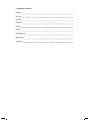 2
2
-
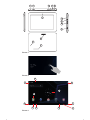 3
3
-
 4
4
-
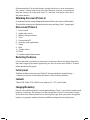 5
5
-
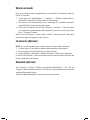 6
6
-
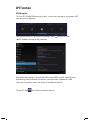 7
7
-
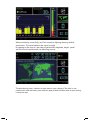 8
8
-
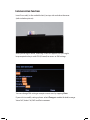 9
9
-
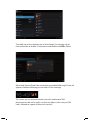 10
10
-
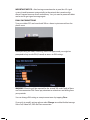 11
11
-
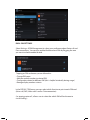 12
12
-
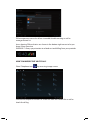 13
13
-
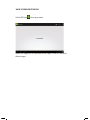 14
14
-
 15
15
-
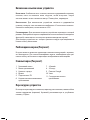 16
16
-
 17
17
-
 18
18
-
 19
19
-
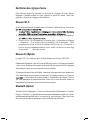 20
20
-
 21
21
-
 22
22
-
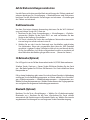 23
23
-
 24
24
-
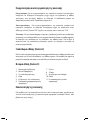 25
25
-
 26
26
-
 27
27
-
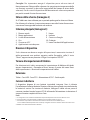 28
28
-
 29
29
-
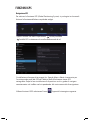 30
30
-
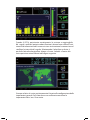 31
31
-
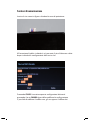 32
32
-
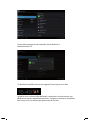 33
33
-
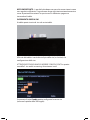 34
34
-
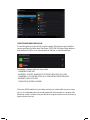 35
35
-
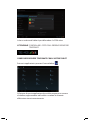 36
36
-
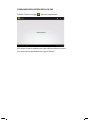 37
37
-
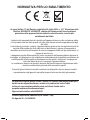 38
38
-
 39
39
-
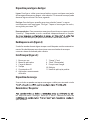 40
40
-
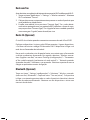 41
41
-
 42
42
-
 43
43
-
 44
44
-
 45
45
-
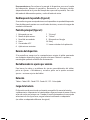 46
46
-
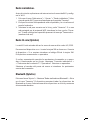 47
47
-
 48
48
Mediacom Smartpad Quick User Manual
- Categoría
- Tabletas
- Tipo
- Quick User Manual
en otros idiomas
- français: Mediacom Smartpad
- italiano: Mediacom Smartpad
- English: Mediacom Smartpad
- Deutsch: Mediacom Smartpad
- русский: Mediacom Smartpad
- português: Mediacom Smartpad
- română: Mediacom Smartpad
Otros documentos
-
Prestigio MultiPad 4 Quantum 7.85 3G - PMP5785C3G QUAD El manual del propietario
-
Point of View Onyx 507 El manual del propietario
-
Archos 101 Series User Xenon 101 Manual de usuario
-
Archos 79 Series User 79 Cobalt Manual de usuario
-
Archos 70 Series User 70 Xenon Manual de usuario
-
 Archos Helium Series User 80 Helium - 4G Manual de usuario
Archos Helium Series User 80 Helium - 4G Manual de usuario
-
 Archos 70 Series User 80b Helium Manual de usuario
Archos 70 Series User 80b Helium Manual de usuario
-
 Archos 101 Series User 101 Helium Manual de usuario
Archos 101 Series User 101 Helium Manual de usuario